So beheben Sie den PlayStation 4-Fehlercode CE-34878-0
In diesem Artikel werden wir versuchen, das Problem „Fehlercode: CE-34878-0“ zu lösen, auf das PlayStation 4-Spieler nach dem Ausführen eines Spiels stoßen.

Der Fehler „In der folgenden Anwendung ist ein Fehler aufgetreten“ gefolgt von „CE-34878-0“, der PlayStation 4-Benutzern beim Herstellen einer Verbindung zu einem beliebigen Spiel auftritt, schränkt den Spielspaß ein, indem Spieler daran gehindert werden, auf das Spiel zuzugreifen. Wenn Sie auf einen solchen Fehler stoßen, können Sie die Lösung finden, indem Sie die folgenden Aktionen ausführen.
- Was ist der PlayStation 4-Fehlercode CE-34878-0?
- So beheben Sie den PlayStation 4-Fehlercode CE-34878-0
Was ist der PlayStation 4-Fehlercode CE-34878-0?
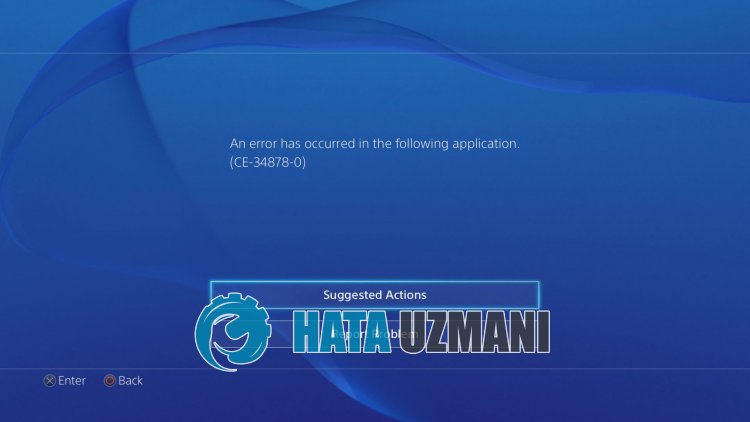
PlayStation 4 „Fehlercode CE-34878-0“ wird als Problem im neuen Update des Spiels angesehen.
Wenn Sie das Spiel, auf das Sie zugreifen möchten, gerade erst aktualisiert haben,liegt möglicherweise ein Problem mit dem Update vor.
Außerdem kann das Problem mit dem Konsolen-Cache zu verschiedenen Fehlern wie diesem führen.
Dazu geben wir Ihnen Hinweise zur Behebung des Fehlers, indem wir Ihnen einige Vorschläge nennen.
So beheben Sie den PlayStation 4-Fehlercode CE-34878-0
Wir werden versuchen, diesen Fehler zu beheben, indem wir Ihnen einige Vorschläge zur Behebung dieses Fehlers unterbreiten.
1-) Überprüfen Sie das Spiel
Wenn Sie das Spiel gerade aktualisiert haben und nach dem letzten Update ein solches Problem auftritt, kann es sein, dass ein solcher Fehler aufgrund des Problems beim letzten Update auftritt.
Außerdem bringt das auf den Servern auftretende Problem verschiedene Fehler mit sich.
Aus diesem Grund können Sie die Anteile des Spiels überprüfen, indem Sie der Twitter-Plattform folgen.
2-) Spiel aktualisieren
Die Tatsache, dass das Spiel nicht auf dem neuesten Stand ist, kann verschiedene Fehler verursachen. Wenn es ein Update im Spiel gibt, können Sie die Lösung für das Problem finden, indem Sie es aktualisieren. Dafür;
- Greifen Sie auf den PlayStation-Startbildschirm zu.
- Gehen Sie zum Spiel mit dem Problem und drücken Sie die Schaltfläche „Optionen“ auf der Konsole.
- Klicken Sie auf dem sich öffnenden Bildschirm auf „Nach Updates suchen“.
Nach diesem Vorgang prüft das System, ob das Spiel aktuell ist und informiert Sie darüber. Wenn Ihr Spiel nicht auf dem neuesten Stand ist, können Sie es aktualisieren.
3-) Konsole neu starten
Ein Neustart der Konsole kann uns helfen, potenzielle Probleme zu beheben.
Schalten Sie dazu die Konsole vollständig aus, indem Sie den Power-Button der PlayStation drücken.
Nach diesem Vorgang können Sie versuchen, auf das problematische Spiel zuzugreifen, indem Sie die PlayStation-Konsole starten, indem Sie den Netzschalter erneut drücken.
4-) Aktualisieren Sie die PlayStation 4-Systemsoftware
Wenn die Systemsoftware der PlayStation 4-Konsole veraltet ist, kann es zu vielen Fehlern kommen.
Aus diesem Grund müssen Sie überprüfen, ob die Konsolensoftware auf dem neuesten Stand ist.
- Greifen Sie auf den PlayStation-Startbildschirm zu.
- Öffnen Sie oben das Menü „Einstellungen“.
- Überprüfen Sie, ob das System auf dem neuesten Stand ist, indem Sie auf dem sich öffnenden Bildschirm auf „Systemsoftware-Update“ klicken.
- Wenn Ihr System nicht auf dem neuesten Stand ist, starten Sie Ihre Konsole durch Aktualisieren neu.
Nach diesem Vorgang können Sie prüfen, ob das Problem weiterhin besteht.
5-) Leeren Sie den PlayStation 4-Cache
Wenn es Probleme mit den Cache-Dateien der PlayStation 4-Konsole gibt, können verschiedene Fehler wie dieser auftreten.
Daher können wir die Cache-Dateien löschen und neu konfigurieren lassen.
- Halten Sie die PlayStation-Taste auf der Konsole gedrückt.
- Klicken Sie auf dem angezeigten Bildschirm auf „PS 4 ausschalten“.
- Lassen Sie die PlayStation-Konsole vollständig herunterfahren und warten Sie 20 bis 30 Sekunden.
- Playstation 4 neu starten.
Nach diesem Vorgang können Sie das Spiel ausführen und prüfen, ob das Problem weiterhin besteht.








![Wie behebe ich den YouTube-Server-Fehler [400]?](https://www.hatauzmani.com/uploads/images/202403/image_380x226_65f1745c66570.jpg)



















